RHEL58服务器安装与配置.docx
《RHEL58服务器安装与配置.docx》由会员分享,可在线阅读,更多相关《RHEL58服务器安装与配置.docx(29页珍藏版)》请在冰豆网上搜索。
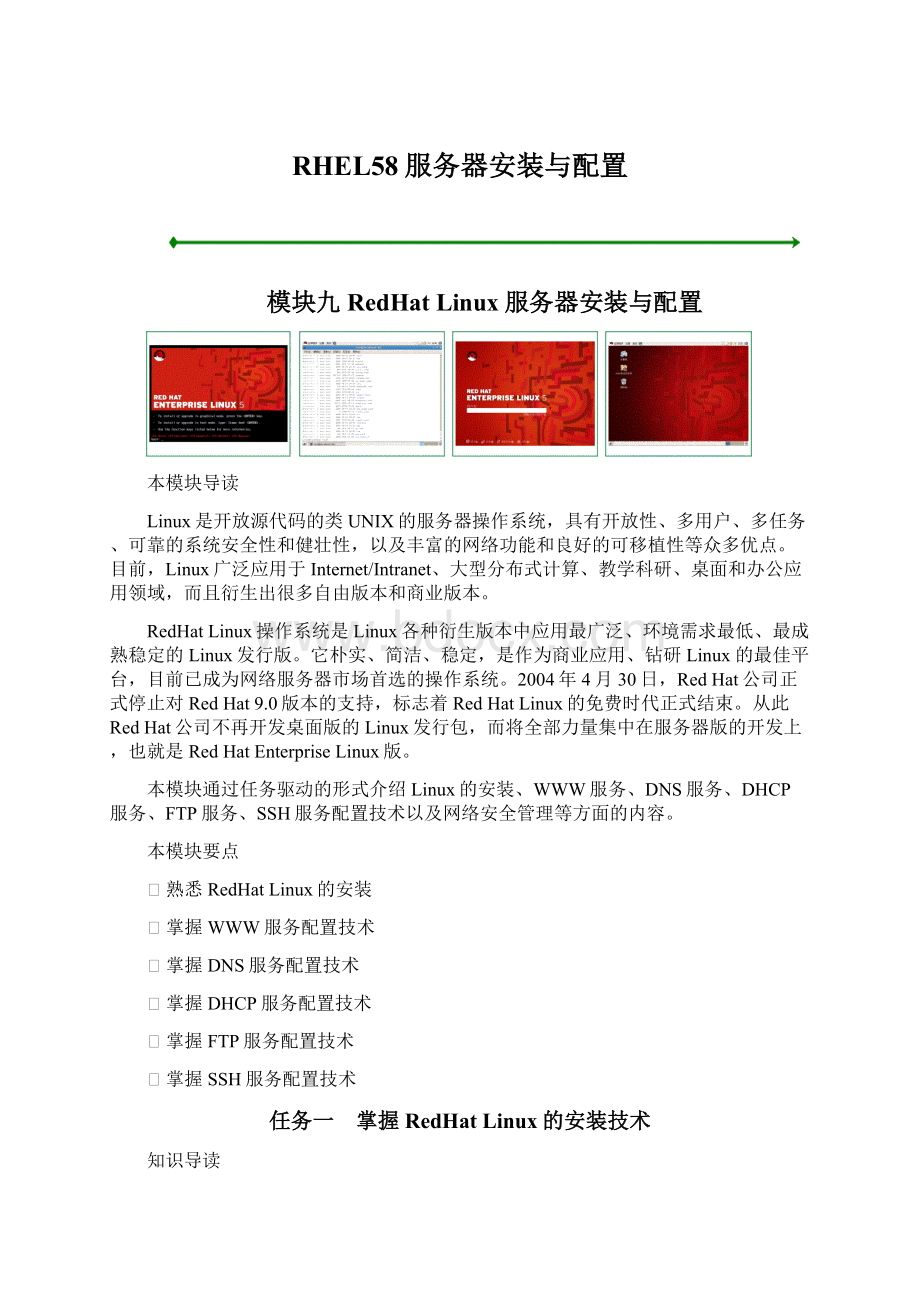
RHEL58服务器安装与配置
模块九RedHatLinux服务器安装与配置
本模块导读
Linux是开放源代码的类UNIX的服务器操作系统,具有开放性、多用户、多任务、可靠的系统安全性和健壮性,以及丰富的网络功能和良好的可移植性等众多优点。
目前,Linux广泛应用于Internet/Intranet、大型分布式计算、教学科研、桌面和办公应用领域,而且衍生出很多自由版本和商业版本。
RedHatLinux操作系统是Linux各种衍生版本中应用最广泛、环境需求最低、最成熟稳定的Linux发行版。
它朴实、简洁、稳定,是作为商业应用、钻研 Linux 的最佳平台,目前已成为网络服务器市场首选的操作系统。
2004年4月30日,RedHat公司正式停止对RedHat9.0版本的支持,标志着RedHatLinux的免费时代正式结束。
从此RedHat公司不再开发桌面版的Linux发行包,而将全部力量集中在服务器版的开发上,也就是RedHatEnterpriseLinux版。
本模块通过任务驱动的形式介绍Linux的安装、WWW服务、DNS服务、DHCP服务、FTP服务、SSH服务配置技术以及网络安全管理等方面的内容。
本模块要点
Ø熟悉RedHatLinux的安装
Ø掌握WWW服务配置技术
Ø掌握DNS服务配置技术
Ø掌握DHCP服务配置技术
Ø掌握FTP服务配置技术
Ø掌握SSH服务配置技术
任务一 掌握RedHatLinux的安装技术
知识导读
Linux是一套免费使用和自由传播的类UNIX操作系统,它是一个基于POSIX和UNIX的多用户、多任务、支持多线程和多CPU的操作系统。
其目的是建立不受任何商品化软件版权制约的、全世界都能自由使用的UNIX兼容产品。
Linux最早由芬兰赫尔辛基大学一位名叫LinusTorvalds的学生开发,最初设计目的是用以代替Minix(即MiniUNIX)教学操作系统,该操作系统可用于各种计算机硬件设备中,比如手机、平板电脑、路由器、视频游戏控制台、台式计算机、大型机和超级计算机,并且还具有UNIX操作系统的健壮性、安全性和全部功能。
Liuns开发完系统的内核之后将全部源代码公布在Internet上,并且邀请comp.os.minix新闻组的成员来协助建立该操作系统,由Liuns本人保留内核的维护、选择新代码和需要合并的新方法的最终裁定权。
因此人们将该操作系统称为LiunsMinix,简称Linux。
目前,Linux的各衍生版本很多,国际上著名的Linux版本有RedHatLinux、TurboLinux、SUSELinux、MandrakeLinux以及国内开发的红旗Linux、冲浪Linux、中软Linux等。
还有中、日、韩三国在各自Linux版本上联合开发的Asianux等等。
其中部分已经商业化开发。
本模块使用服务器市场应用非常广泛的RedHatEnterpriseLinux5.8为教学案例(以下简称RHEL5.8),介绍如何安装和配置Linux服务器环境。
子任务1做好安装前的准备工作
步骤1了解安装Linux的硬件需求。
按图形界面的要求,CPU:
1GHz以上,内存:
512MB以上,硬盘:
完全安装需要10GB以上空间,最好配置可启动的DVD或CD驱动器。
步骤2准备Linux系统安装光盘。
步骤3收集网络信息,包括:
计算机所在网络的IP地址、网关、DNS的配置等等。
步骤4设置CMOS,设置启动项由光盘引导。
Linux系统软件获得方法:
1.从经销商处直接购买。
2.从官方网站下载镜像文件,再刻录成光盘。
子任务2安装RedHatEnterpriseLinux5.8
步骤1进入安装界面。
直接回车进入图形安装界面,如图9-1所示。
图9-1安装界面
步骤2安装语言,选择简体中文,如图9-2所示。
图9-2语言选择
步骤3键盘类型,选择美式键盘,如图9-3所示。
图9-3键盘类型选择
步骤4硬盘分区,点击下一步进行自动分区,如图9-4所示。
图9-4分区工具选择
对于初学者建议使用自动分区工具。
对于已经对RedHatLinux的磁盘划分比较熟悉的专业人士可以根据自己的实际情况选择手动分区,这样既安全又灵活。
步骤5网络配置,默认为DHCP自动获取,如图9-5所示。
图9-5网络配置界面
步骤6默认的主机名和IP地址为自动获取,单击“编辑”即可手动设置IP地址和子网掩码,如图9-6所示。
图9-6手动配置IP地址和子网掩码界面
步骤7设置IP地址后点击确定,然后添加网关和DNS,如图9-7所示。
图9-7网络配置
步骤8时区配置,如图9-8所示。
图9-8时区配置界面
步骤9设置根口令,如图9-9所示。
图9-9设置根口令界面
步骤10选择服务器类型,以及定制软件包,如图9-10所示。
图9-10服务器软件包定制界面
步骤11定制需要安装的软件包。
图9-11选择软件包组配置界面
步骤12点击下一步开始安装,如图9-12所示。
图9-12即将安装界面
步骤13安装软件包,如图9-13所示。
图9-13安装软件包界面
步骤14安装完成。
图9-14安装完毕界面
步骤15重启后定制界面。
图9-15定制界面
步骤16阅读并接受许可协议。
图9-16许可协议
步骤17配置防火墙,如图9-17所示。
图9-17定制防火墙
步骤18SELinux配置界面,选择前进,如图9-18所示。
图9-18设置SELinux
步骤19Kdump配置界面,选择前进,如图9-19所示。
图9-19选择Kdump
步骤20设置日期和时间,如图9-20所示。
图9-20日期和时间设置界面
步骤21设置软件更新,跳过注册,如图9-21所示。
图9-21软件更新设置
步骤22创建新用户,如图9-22所示。
图9-22创建新用户界面
步骤23配置声卡,如图9-23所示。
图9-23声卡配置界面
步骤24完成安装,如图9-24所示。
图9-24安装完成界面
步骤25新的登录界面,如图9-25所示。
图9-25登录界面
任务二 常见服务配置
子任务1配置Linux下的WWW服务器-----Apache服务器
知识导读
1.Apache服务器简介:
Apache是支持多平台、多种脚本、动态共享、安全有效的WWW服务器。
并且完全免费,完全公开其源代码,由此用户可根据自身的需要去进行相关模块的开发。
2.RHEL5.8中自带了以下两个Apache2.2的安装文件:
(1)httpd:
Apache2.2
(2)httpd-manual:
Apache2.2手册
存放在RHEL5.8安装光盘Server文件夹中,文件名分别为httpd-2.2.3-63.el5.i386.rpm和httpd-manual-2.2.3-63.el5.i386.rpm。
步骤1查询是否安装Apache服务器。
在字符界面下:
在光标处输入下面的命令。
#rpm–qa|grephttpd
如果已经安装了Apache服务器,则会显示版本信息。
如果没有任何显示则说明没有安装Apache服务器。
步骤2安装Apache服务器。
在字符界面下:
将RHEL5.8安装光盘放入光驱,然后执行下面的命令。
#mkdir/mnt/cdrom
#mount/dev/cdrom/mnt/cdrom/
#cd/mnt/cdrom/Server
#rpm–ivhhttpd-2.2.3-63.el5.i386.rpm
#rpm–ivhhttpd-manual-2.2.3-63.el5.i386.rpm
步骤3Apache服务器的启动和停止。
当安装完Apache服务器后,如果想让其提供WWW服务还必须启动它。
下面的命令用来查看Apache服务器是否启动:
#pstree|grephttpd
可以使用如下命令查看Apache服务器的运行状态:
#servicehttpdstatus
可以使用下面的命令来启动或重新启动Apache服务器:
#servicehttpdstart
#servicehttpdrestart
步骤4配置Apache建立普通WWW站点。
1.在/var/www/html/目录下创建一个html文本(命名为123.html)
2.在终端中重启httpd服务
3.#servicehttpdrestart
4.打开系统自带浏览器,在地址栏输入127.0.0.1/123.html(此HTML为自己创建的文本),显示如图9-26所示则表示站点建立成功。
图9-26“HTTP文本”对话框
子任务2配置Linux下的DNS服务器
RHEL5.8中自带了下列DNS服务器的安装文件:
存放在RHEL5.8安装光盘Server文件夹中,文件名分别为bind-9.3.1-4.i386.rpm、bind-utils-9.3.1-4.i386.rpm和caching-nameserver-9.3.6-20.P1.el5.i386.rpm(模板文件)。
步骤1查询是否安装DNS服务器。
在字符界面下:
在光标处输入下面的命令。
#rpm–qa|grepbind
如果已经安装了DNS服务器,则会显示版本信息。
如果没有任何显示则说明没有安装DNS服务器。
步骤2安装DNS服务器。
在字符界面下:
将RHEL5.8安装光盘放入光驱,然后执行下面的命令。
#rpm-ivhbind-9.3.6-20.P1.el5.i386.rpm
#rpm-ivhbind-utils-9.3.6-20.P1.el5.i386.rpm
#rpm-ivhcaching-nameserver-9.3.6-20.P1.el5.i386.rpm
步骤3DNS服务器的启动和停止。
当安装完DNS服务器后,可以使用下面的命令来启动、停止或重新启动服务器。
#servicenamedstart
#servicenamedstop
#servicenamedrestart
步骤4域名服务器的配置。
1.修改主配置文件
#cd/var/named/chroot/etc/
#cp–anamed.caching-nameserver.confnamed.conf
#vinamed.conf
options{
listen-onport53{any;};#服务监听端口为53
listen-on-v6port53{any;};#服务监听端口为53(ipv6)
directory"/var/named";#配置文件存放目录
dump-file"/var/named/data/cache_dump.db";
statistics-file"/var/named/data/named_stats.txt";
memstatistics-file"/var/named/data/named_mem_stats.txt";
//Thoseoptionsshouldbeusedcarefullybecausetheydisableport
//randomization
//query-sourceport53;
//query-source-v6port53;
allow-query{any;};#允许连接的客户机
allow-query-cache{any;};
};
logging{#日志
channeldefault_debug{
file"data/named.run";#运行状态文件
severitydynamic;#静态服务器地址(根域)
};
};
viewlocalhost_resolver{
match-clients{any;};
match-destinations{any;};
recursionyes;
include"/etc/named.rfc1912.zones";#扩展配置文件
};
2.修改区域配置文件,在区域文件里添加正向解析和反向解析文件
(1)#vinamed.rfc1912.zones
zone"."IN{
typehint;
file"named.ca";
};
zone""IN{
typemaster;#设置域的类型
file".zone";#设置正向服务列表文件名
allow-update{none;};
};
zone"50.60.10.in-addr.arpa"IN{
typemaster;
file".arpa";#设置反向服务列表文件名
allow-update{none;};
};
(2)在/var/named/chroot/var/named/下生成.zone和.arpa文件
#cp-alocalhost.zone.zone
#cp-anamed.local.arpa
3.编辑这两个文件:
(1)#vi.arpa
$TTL86400
@INSOA..(
1997022700;Serial
28800;Refresh
14400;Retry
3600000;Expire
86400);Minimum
@INNS.
3INPTR.
(2)#vi.zone
$TTL86400
@INSOA.(
42;serial(d.adams)
3H;refresh
15M;retry
1W;expiry
1D);minimum
@INNS
wwwINA10.60.50.3
4.修改/etc/resolv.conf,将dns指向自己
nameserver10.60.50.254
5.重启named服务:
servicenamedrestart
6.在Linux中DNS客户端的测试方法,在终端提示中键入下面的命令。
图9-27设置逆向区块指针对话框
子任务3DHCP服务配置
步骤1DHCP服务器的安装。
在进行DHCP服务器配置之前,首先要确认Linux系统中已经安装了DHCP服务器。
在字符界面下可使用下面的命令:
#rpm–qa|grepdhcp
如果没有安装,可RHEL5.8的安装光盘放入光驱后,输入下面的命令来安装:
#rpm-ivhdhcp-3.0.5-31.el5.i386.rpm
步骤2DHCP的配置文件
在RHELLinux6以下的版本中,DHCP服务器的配置文件是:
/etc/dhcpd.conf,但RedHatLinux安装后的默认情况下,此文件是不存在的。
用户必须手工建立该文件,但在系统中有一个该文件的模板,其所存贮位置是:
/usr/share/doc/dhcp-3.0.5/dhcpd.conf.sample,把这个文件拷贝到“/etc”目录,并把文件名的后缀改成“.conf”。
可使用下面的命令:
#cp/usr/share/doc/dhcp-3.0.5/dhcpd.conf.sample/etc/dhcpd.conf
实例:
配置DHCP服务器,具体要求如下:
(1)IP地址的使用范围是:
10.60.50.2到10.60.50.250
(2)子网掩码:
255.255.255.0
(3)默认网关是:
10.60.50.1
(4)DNS域名服务器的地址是:
8.8.8.8
(5)DHCP域名服务器的地址是:
10.60.50.254
则将/etc/dhcpd.conf文件的内容修改如下所示:
ddns-update-styleinterim;
ignoreclient-updates;
subnet10.60.50.0netmask255.255.255.0{
#---defaultgateway
optionrouters10.60.50.1;
optionsubnet-mask255.255.255.0;
optionnis-domain"domain.org";
optiondomain-name"domain.org";
optiondomain-name-servers10.60.50.1;
optiontime-offset-18000;#EasternStandardTime
#optionntp-servers192.168.1.1;
#optionnetbios-name-servers192.168.1.1;
#---Selectspoint-to-pointnode(defaultishybrid).Don'tchangethisunless
#--youunderstandNetbiosverywell
#optionnetbios-node-type2;
rangedynamic-bootp10.60.50.210.60.50.250;
default-lease-time21600;
max-lease-time43200;
#wewantthenameservertoappearatafixedaddress
hostns{
next-server;
hardwareethernet12:
36:
78:
AB:
CD;
fixed-address207.175.42.254;
}
}
在局域网的一个Windows客户端上所获得的地址租约结果如图9-28所示,从图中可看出,该网卡获得的IP地址是10.60.50.3。
另外,从图中可看出该网的物理地址是:
B4-B5-2F-DC-F8-AD,如果想把该物理地址对应的网卡固定设为IP地址为10.60.50.100,那么仅需要把上述文件中的
hostns{
hardwareethernet12:
34:
56:
78:
AB:
CD;
fixed-address207.175.42.254;
}
替换为
hostns{
hardwareethernetB4-B5-2F-DC-F8-AD;
fixed-address10.60.50.100;
}
即可。
图9-28Windows客户端测试结果
子任务4FTP服务配置
FTP服务的概念以及工作原理在前面相关内容中已经介绍过了,在此就不再重复,以下就FTP服务在RedHatLinux5.8中的具体实现过程进行讲解。
Linux中主要的FTP服务器有两个:
Wu-ftpd,主要用于RedHatLinux7以前版本;vsftpd,主要用于RedHatLinux。
因此,本模块所用FTP服务器为vsftpd。
步骤1vsftpd服务器的安装与启动。
1.检查系统中是否安装了FTP服务器,检查的方法可使用下面的命令:
#rpm–qa|grepvsftpd
2.如果没有安装,将RedHatLinux5.8的安装光盘放入光驱,在将光盘挂载到/mnt/cdrom下。
在字符界面下:
可以输入下面的命令来安装。
#cd/mnt/cdrom/Server
#rpmivhvsftpd-2.0.5-24.el5.i386.rpm
步骤2vsftpd服务器的启动与配置。
可使用下面的命令来进行vsftpd服务器的启动、停止和重启。
#servicevsftpdstart
#servicevsftpdstop
#servicevsftpdrestart
步骤3vsftpd的默认配置文件。
FTP服务器默认的设置目录为:
/var/ftp/pub
vsftpd的配置文件所在目录为:
/etc/vsftpd/vsftp.conf
#是否允许匿名ftp,如否,则选择NO。
anonymous_enable=YES
#是否允许本地用户登录。
local_enable=YES
#是否开放本地用户的写权限。
write_enable=YES
#设置本地用户的文件的掩码是022,默认值是077。
local_umask=022
#是否允许匿名用户上传文件。
#anon_upload_enable=YES
#
#是否允许匿名用户创建新的文件夹。
#anon_mkdir_write_enable=YES
#
#是否显示目录说明文件,默认是YES但需要手工创建.message文件。
dirmessage_enable=YES
#
#激活上传下载日志。
xferlog_enable=YES
#
#启用FTP数据端口的连接请求(ftp-data)。
connect_from_port_20=YES
#
#是否改变上传文件的属主,如果是需要输入一个系统用户名,可以把上传的文件都改成root属主。
#chown_uploads=YES
#chown_username=whoever
#
#传输日志的路径和名字默认是/var/log/vsftpd.log。
#xferlog_file=/var/log/vsftpd.log
#
#是否使用标准的ftpxferlog模式。
xferlog_std_format=YES
#
#设置默认的断开不活跃session的时间。
#idle_session_timeout=600
#
#设置数据传输超时时间。
#data_connection_timeout=120
#运行vsftpd需要的非特权系统用户默认是nobody。
#nopriv_user=ftpsecure
#是否使用ascii码方式上传和下载文件。
#ascii_upload_enable=YES
#ascii_download_enable=YES
#定制欢迎信息。
#ftpd_banner=WelcometoblahFTPservice.
#
#是否允许禁止匿名用户使用某些邮件地址,如果是,输入禁止的邮件地址的路径和文件名。
#deny_email_enable=YES
#banned_email_file=/et